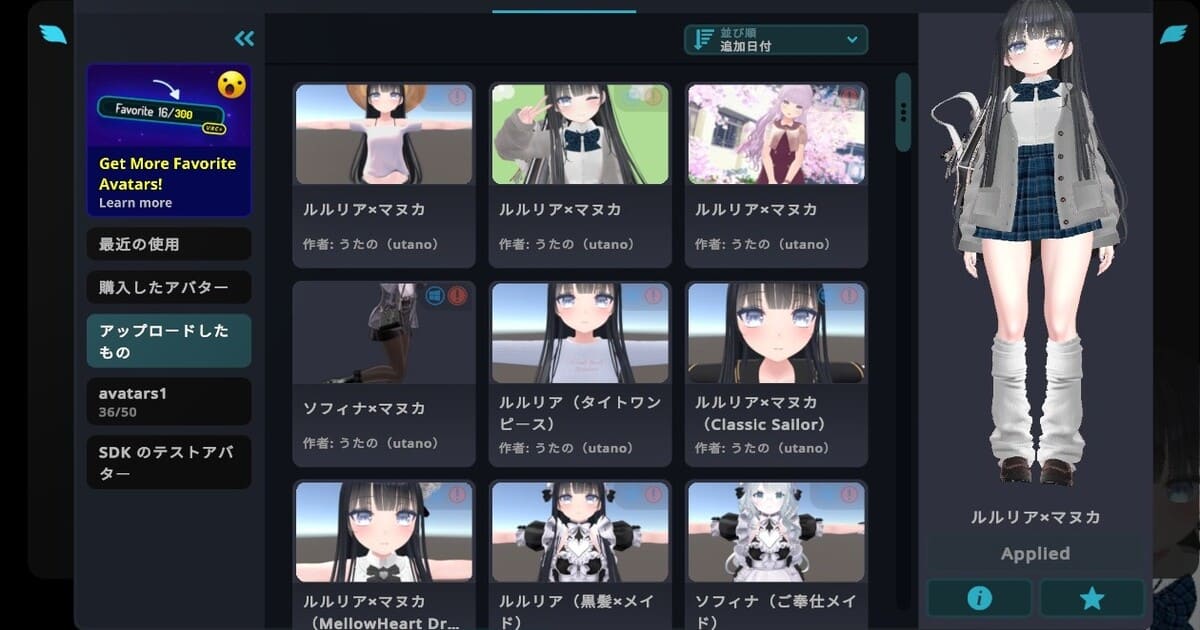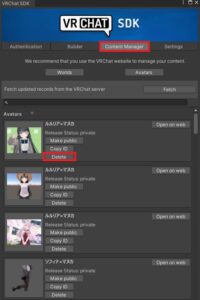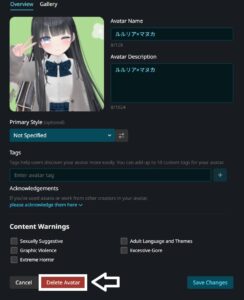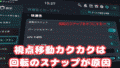VRChatでアバターのアップロードを続けていると、いつの間にか上限に達してしまうことがあります。上限に達するとこれ以上アップロードできないので削除する必要があります。
削除方法は、Unityで削除する方法と、公式サイトで削除する方法の2通りがあります。
この記事では、アバターのアップロード上限に関する基本情報から、具体的な削除手順、そしてトラブルシューティングまでを網羅的に解説します。
- Unityを使ったアバターの具体的な削除手順
- 公式サイトを利用したアバターの削除方法
- VRChatアバターのアップロード上限数
- アバターが削除できない場合の対処法と注意点
VRChatにアップロードしたアバターの削除方法は2通り
- Unityから削除する手順
- VRChat公式サイトで削除する手順
- アプリ内では削除できない
- 削除できない場合の対処法
- アバターのアップロード上限数は50体
- VRChat Plusで上限を300体に増やせる
Unityから削除する手順
Unityを使用してアバターを削除する方法は、アバターのアップロード作業に慣れている方にとって直感的で分かりやすいでしょう。
まず、対象のアバターをアップロードしたUnityプロジェクトを開きます。次に、画面上部のメニューバーから「VRChat SDK」を選択し、表示されたドロップダウンメニューの中から「Show Control Panel」をクリックしてください。
SDKのコントロールパネルウィンドウが表示されたら「Content Manager」というタブを探してクリックします。
ここには、過去にアップロードしたアバターやワールドの一覧が表示されます。リストの中から削除したいアバターを見つけ、その項目にある「Delete」ボタンをクリックすれば操作は完了です。
VRChat公式サイトで削除する手順
Unityプロジェクトが手元にない場合や、より手軽にアバターを管理したい場合には、VRChat公式サイトからの削除が便利です。
はじめに、お使いのウェブブラウザでVRChatの公式サイトにアクセスし、自身のアカウントでログインします。ログイン後、画面左側に表示されるナビゲーションメニューから「Avatars」をクリックしてください。
すると、自分がアップロードしたアバターの一覧(My Avatars)が表示されます。このリストの中から削除を希望するアバターをクリックして選択します。アバターの詳細ページに移動したら、「Delete Avatar」という赤いボタンを探してクリックします。
確認のポップアップが表示されるので「OK」を押すとアバターの削除が完了します。

以前は公式サイトから削除できなかったので便利になりました。
VRChat内では削除できない
VRChatのアバター管理に関してよくある誤解の一つに「VRChatのゲームト内でアバターを削除できる」というものがありますが、これは誤りです。
VRChatのアプリケーション内(VRモードやデスクトップモード)には、アップロードしたアバターを直接削除する機能は実装されていません。アバターメニューから選択できるのは、アバターの切り替え、お気に入り登録、コピーなどです。
したがって、アバターの削除を行いたい場合は、必ずこれまで説明した「Unity」または「VRChat公式サイト」のいずれかを利用する必要があります。
削除できない場合の対処法
手順通りに操作しているはずなのに、アバターがうまく削除できないという状況に遭遇することがあります。そのような場合に考えられる原因と対処法をいくつか紹介します。
まず考えられるのは、VRChatのサーバー側で一時的な問題が発生している可能性です。この場合、少し時間をおいてから再度試すことで、問題なく削除できることがあります。
次に、UnityのSDKや公式サイトのページが古い情報をキャッシュしている可能性も考えられます。一度Unityを再起動したり、ウェブブラウザのキャッシュをクリア(スーパーリロード)したりすることで、表示が更新されて正常に操作できるようになる場合があります。
また、削除ボタンをクリックしても反応がない場合、ネットワーク接続が不安定になっていることも一因として考えられます。安定したインターネット環境で再度操作を試みてください。
これらの対処法を試しても解決しない場合は、VRChatのサポートに問い合わせることも検討しましょう。
アバターのアップロード上限数は50体
VRChatでアバターをアップロードできる数には、アカウントのプランに応じた上限が設定されています。無料プランを利用している場合、アップロードできるアバターの最大数は50体までです。
VRChatを始めたばかりの頃は十分な数に感じられるかもしれませんが、自作アバターのテストや購入したアバターの改変版などをアップロードしていくと、数年で上限に達してしまうことは珍しくありません。

私もあっという間に50体に達してしまいました。
上限に達すると、新しいアバターをアップロードしようとしてもエラーが表示され、それ以上追加することができなくなります。
この上限数は、過去にアップロードしたアバターが非公開設定であってもカウントに含まれます。そのため、定期的にアバターリストを見直し、使用頻度の低いものを整理することが、快適にVRChatを楽しむための鍵となります。
VRChat Plusで上限を300体に増やせる
アバターの所持数を増やしたい場合の有効な解決策として、有料プランの「VRChat Plus」に加入する方法があります。VRChat Plusは月額9.99ドル、または年額99.99ドルで利用できるサブスクリプションサービスです。
このプランに加入すると、アバターのアップロード上限数が50体から300体へと大幅に増加します。頻繁に新しいアバターを使用したい方や、多数のアバターを管理したいクリエイターにとっては、非常に魅力的な選択肢と言えるでしょう。
また、VRChat Plusには、お気に入りアバター枠の増加(100枠) カスタムユーザーアイコンの設定、ネームプレートへのアイコン表示など、アバター上限数増加以外にも多くの特典が含まれています。
アバター管理の悩みだけでなく、VRChatをより深く楽しむための機能が充実している点も大きなメリットです。
VRChatにアップロードしたアバターを削除する方法のまとめ
- 削除方法はUnityから行う方法と公式サイトから行う方法の2種類
- UnityからはSDKコントロールパネルのContent Managerで削除する
- 公式サイトからはログイン後にAvatarsメニューから削除する
- VRChatのゲーム内から直接アバターを削除することはできない
- 削除がうまくいかない時は時間をおくかキャッシュのクリアを試す
- 無料プランのアバターアップロード上限は50体
- 有料プランのVRChat Plusに加入すると上限は300体に増加する
- VRChat Plusはアバター枠以外にも多くの特典がある